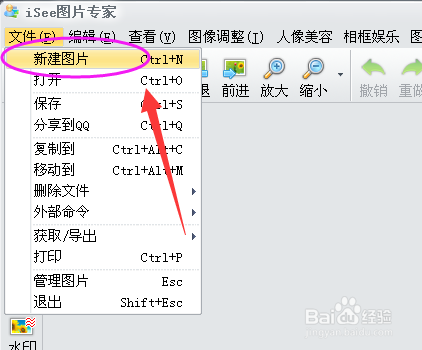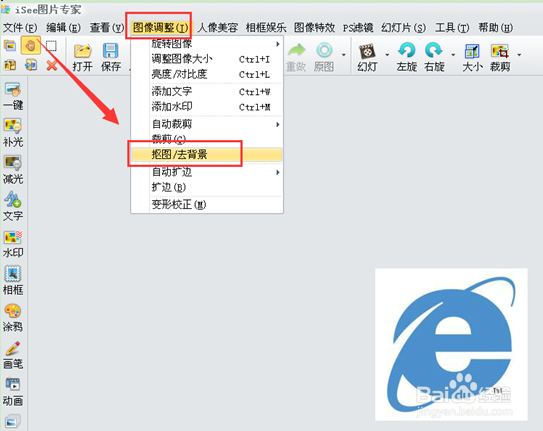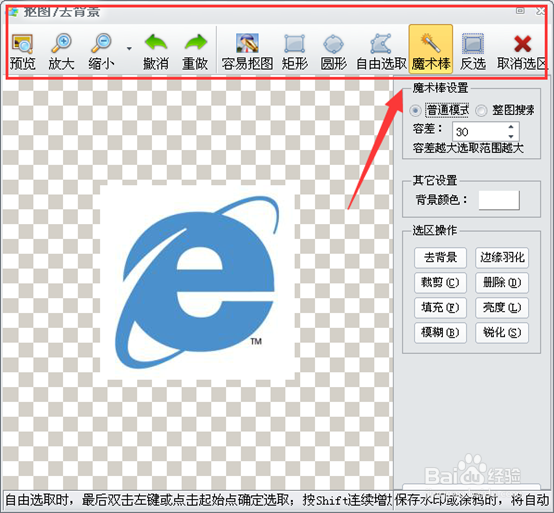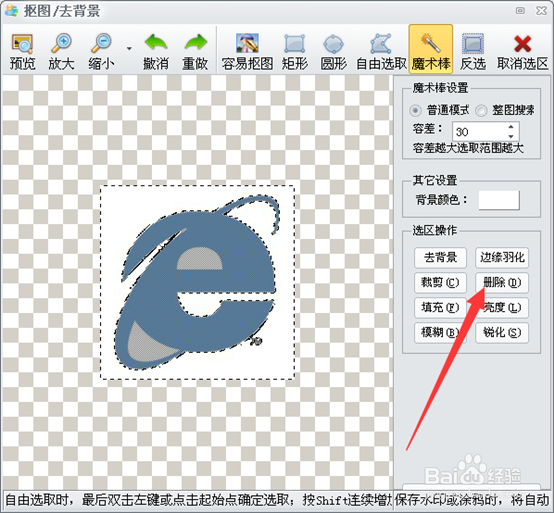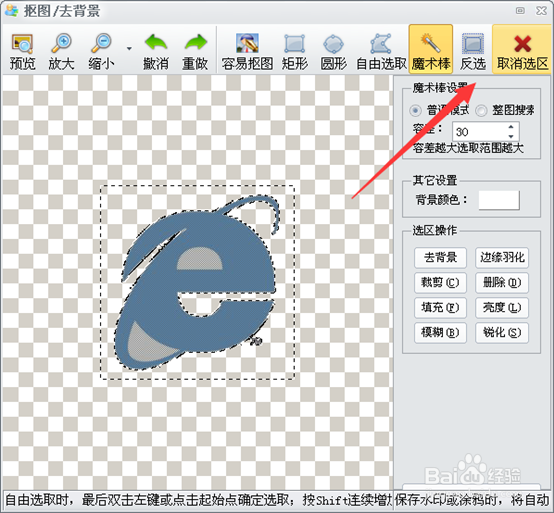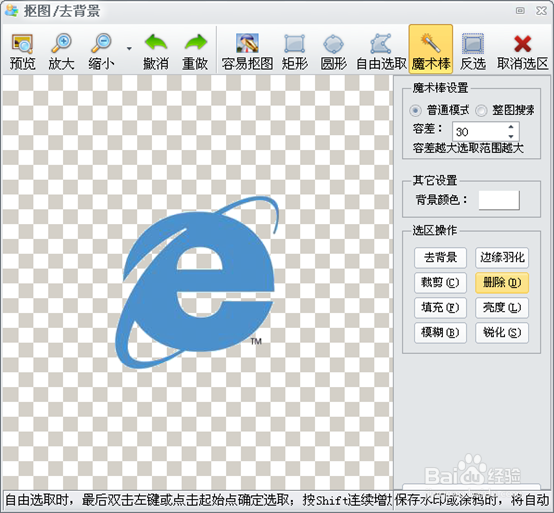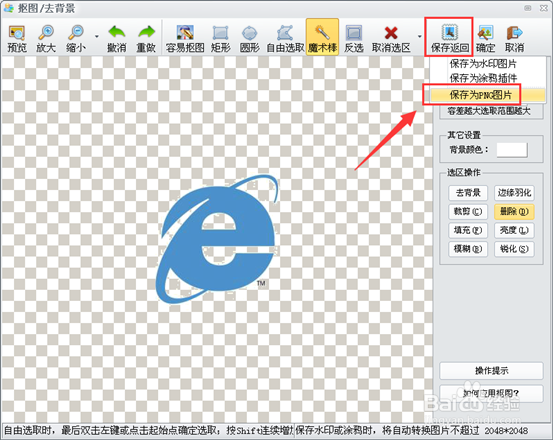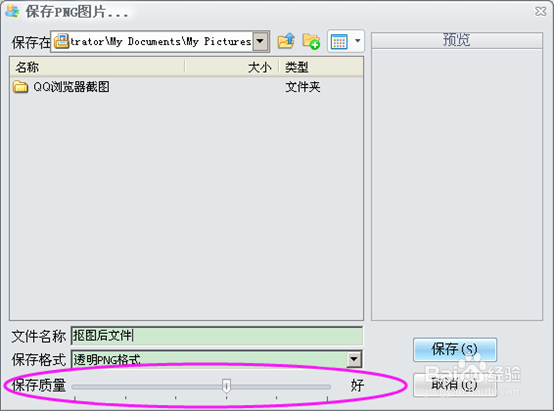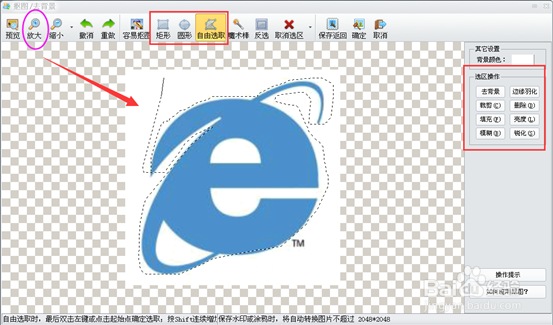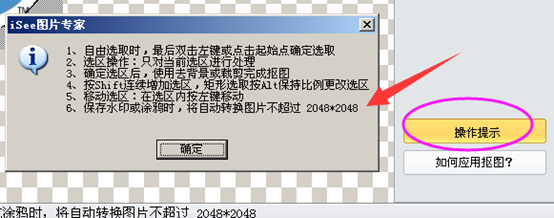Isee图专家怎么抠图
1、Isee图专家怎么抠图首先打开isee图片专家,注意不是isee图片查看器---新建图片
2、然后点击菜单,新建图片----打开一张需要抠图的图片(如图,选择图像调整---抠图/去背景)
3、注意抠图的工具菜单栏里面,我们根据图片类型样式选择不同的工具,一般有比较清晰纹理的图片,选择魔术棒
4、如图,点击魔术棒之后,把大概的纹路都选中了。点击选区操作,删除或者羽化等(和ps的功能说明一样)
5、删除之后,点击取消选区可以查看效果,然后继续
6、多次使用魔法棒之后,如图修改的差不多了。
7、导出抠好的图片确定修改之后的图需要导出,可以点击保存返回---建议选择PNG图片可以为透明背景图片
8、保存配置,保存配置的对话框设置好保存的文件名和质量,注意调整
9、其他抠图细节注意以上介绍的使用魔法棒抠图,一般是纹路比较清晰的图片。但是对于很多图片,我们可能选取不能一次处理好,可以通过放大图片,和自由选取,多边形选取来配合使用抠图
10、关于更多isee图片抠图的功能,参考操作提示指导。
11、相比于PS等专业修图工具,可能isee的抠图功能不驴织裕篡够强大,不够对于普通的修图还是足够了。咗嚛觉得遗憾的是没有橡皮擦工具
声明:本网站引用、摘录或转载内容仅供网站访问者交流或参考,不代表本站立场,如存在版权或非法内容,请联系站长删除,联系邮箱:site.kefu@qq.com。
阅读量:57
阅读量:85
阅读量:67
阅读量:39
阅读量:44